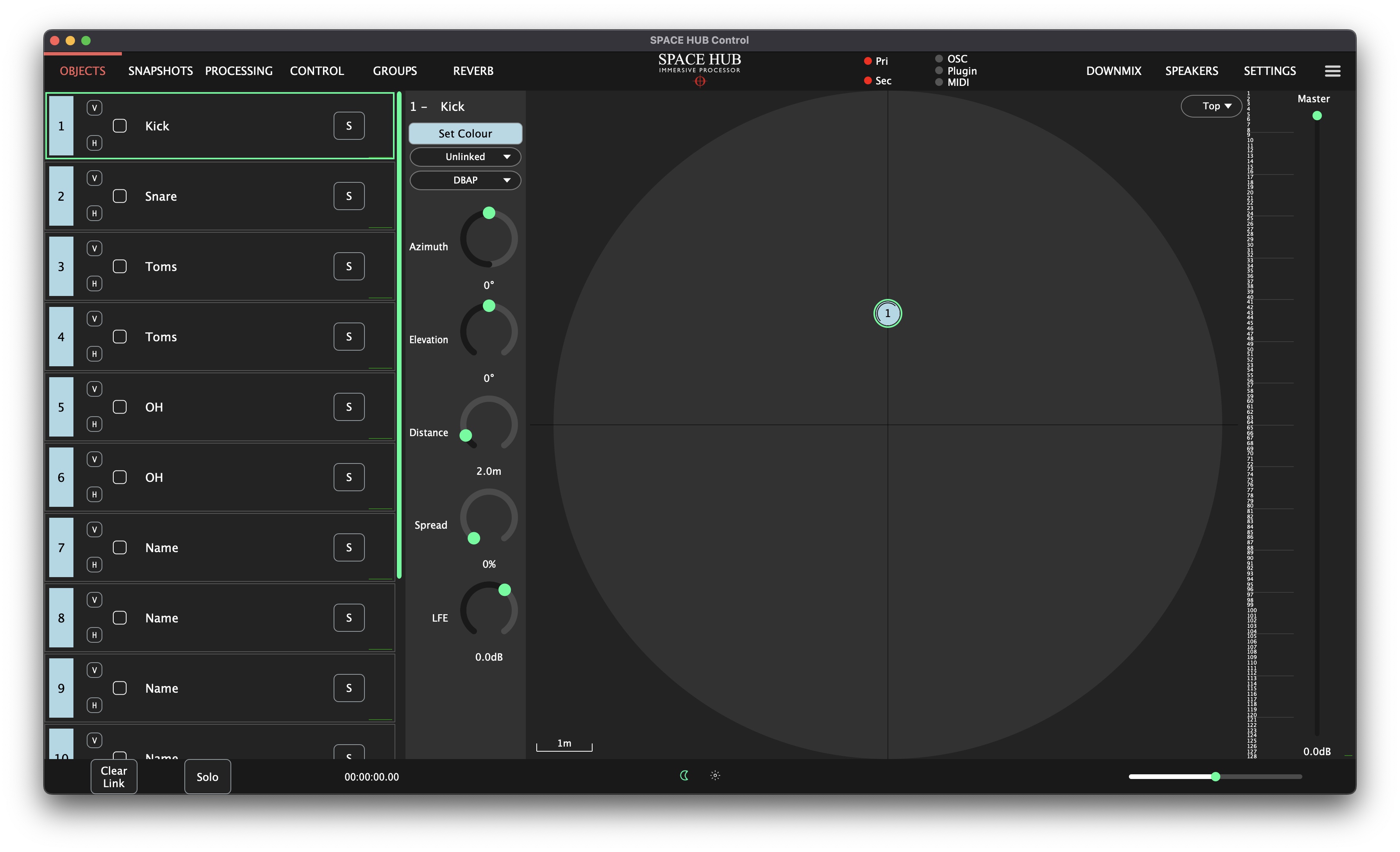对象Object视图
对象列表
在SPACE HUB Control控制软件中,基于对象的混音会比以往更容易。通过使用X、Y和Z轴,将“对象”放置在一个物理域内,便能轻松快速地建立一个音频环境。
对象视图左侧的对象列表包含当前处于活动状态的所有对象。你可以在Settings设置页面中的Project项目标签里增加或移除对象。
要更改某个对象的名称,在对象列表中双击它。对象列表提供了以下功能选项:
V Visual Solo 可视独奏,隐藏除此之外的所有对象。可视独奏跟随选定的对象。
H 隐藏该对象(当选定后变为可见)
点击左通道对象的复选框将其与下方的对象关联为立体声。此外,立体声关联模式必须使用滑块上方算法选择器上方的选择器。
在对象名称的右侧,您将找到相应的音频属性:
S Solo独奏(可在设置Settings页面上的PFL和SIP之间切换)
输入量表
对象滑块
除了简单地将对象添加到控制软件的显示字段中之外,你还可以用对象列表旁边的滑块来调节它们的各种参量。更多控制功能,带来更多出色效果,令你可以根据自己的精准需要来做定制化的设计。
对象的名称和颜色可以修改,同时你还可以创建立体声配对,并为它们选择平移算法。
这些参数调节滑块包括Azimuth(方位角)、Elevation(标高)和Distance(距离),用于在球坐标中移动对象。扩展(Spread)参量能使得对象的声音更宽,让沉浸式音频声场的覆盖范围更广。LFE滑块作为一个辅助信号发送到辅助/LFE总线。对于立体声配对对象,会有一个额外滑块,可以修改立体声宽度。
平移区域
平移区为你提供了一个可视化的表示法,在这里对象可以通过用鼠标拖动将其轻松定位。当你将对象在平移区内用这一可视化的表示法定位时,你能听到声音在空间里的移动和滑行。
对象在平移区以彩色的点来表示,里面包含它们相应的数字。被选中的对象周围带有高亮绿光。Spread扩展参量在对象的两侧显示为弧形。LFE(低频音效)参量显示为对象点内的黑色圆弧。
默认情况下,平移区是以“鸟瞰”的方式从上往下看的。它也可以切换为从空间的后方看向前方的视图。要选择查看的方向,使用平移区右上角的选择器选择顶部或后部。
如果特定的扬声器被平移,则扬声器位置会显示为黑色矩形。否则,它将由灰色矩形表示。
你可以使用底部工具栏中的缩放滑块或触摸板上的捏合手势进行放大或缩小查看。在平移区的左下角,有1米线显示的比例尺。
输出量表
在平移区的右侧,所有输出RMS量表显示为水平条状。如果需要详细查看所有输入和输出的峰值和RMS电平,你可以打开一个单独的量表窗口。
主衰减推子
在Object对象视图的最右侧,可以使用主衰减推子调整SPACE HUB处理器的输出电平。
此参量也可通过OSC地址访问查看:
/master/gain {float 0.0 - 1.0}
其中0.0映射到-80dB,0.5是-6dB,1.0是0dB。
在主衰减推子旁边有垂直主输出量表,它显示所有输出通道的最高峰值和最高RMS值(不是平均性能,而是最恶劣情况)。
主衰减推子可以通过点击菜单按钮下的小箭头显示在任何页面上。